

Windows offre agli utenti diverse edizioni del sistema operativo. Può essere Home, Pro, Education o Enterprise. Se non sai quale edizione stai utilizzando e per qualche motivo, vuoi controllare. Puoi farlo molto velocemente. Ci vuole appena un minuto ed è molto semplice. Affronterò questo tutorial e ti mostrerò come controllare la tua edizione di Windows Windows 11 sistemi.
Controlla l'edizione di Windows su Windows 11
Per fare ciò, dovrai aprire l'app Impostazioni e accedere alle impostazioni di sistema da lì. Basta seguire i passaggi seguenti:
Step-1: Clicca sul Icona di Windows sulla barra delle applicazioni e seleziona Impostazioni profilo ingranaggio (Puoi usare i tasti di scelta rapida Vinci + io per aprire anche l'app Impostazioni)
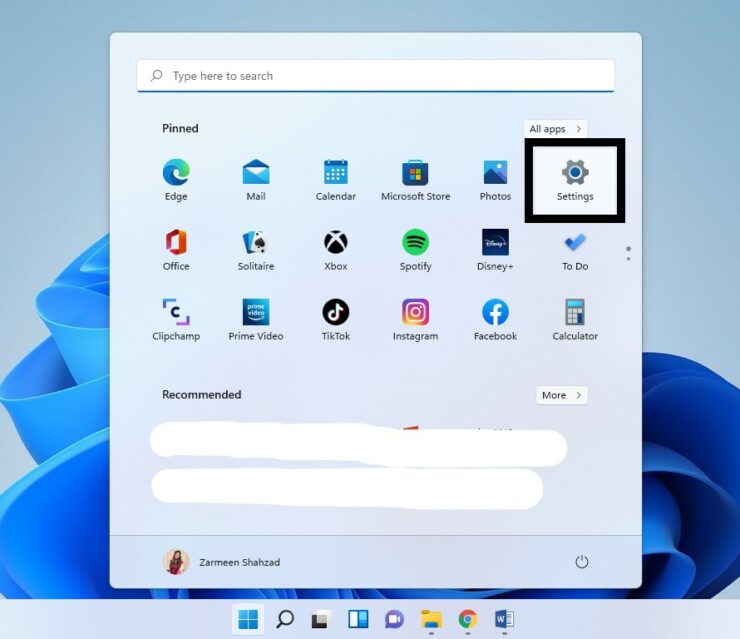
Step-2: Quando l'app si apre, ti troverai automaticamente nella Sistema impostazioni. Scorri verso il basso nelle Impostazioni di sistema e nel riquadro destro fai clic su Chi siamo.
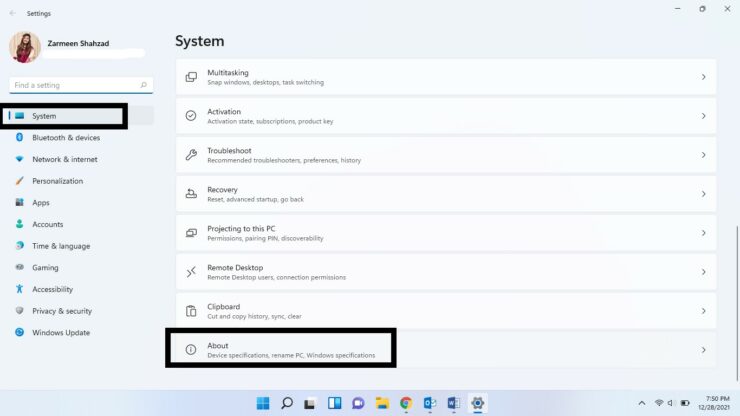
Step-3: Nel Specifiche di Windows vedrai la sezione Edizione su cui è in esecuzione il sistema.
BONUS: Se desideri salvare queste informazioni, fai clic su Copia pulsante accanto alle specifiche di Windows e utilizzare il file Ctrl + V tasti di scelta rapida per incollare le informazioni dove desideri.
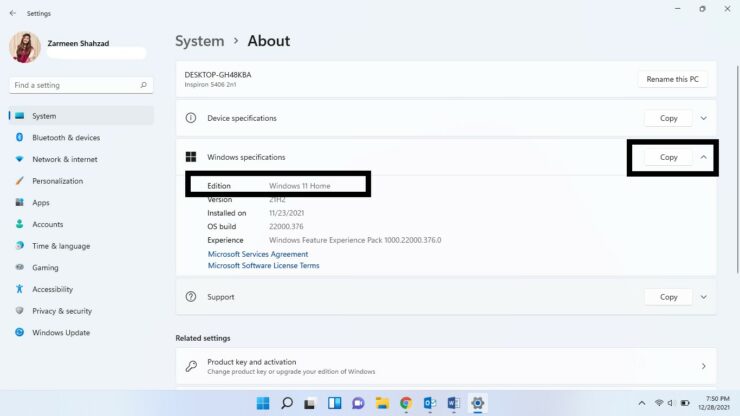
Spero che questo possa essere d'aiuto. Fateci sapere nei commenti qui sotto.
Il post Come controllare la tua edizione di Windows su sistemi Windows 11 by Zarmeen Shahzad apparve prima Wccftech.



